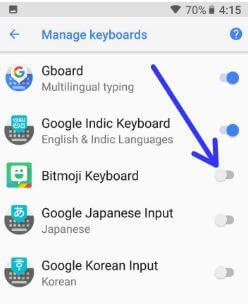لوحة مفاتيح Android لا تعمل: كيفية الإصلاح
لوحة المفاتيح لا تعمل بشكل صحيح أثناء الدردشة مع أصدقائك. تستطيع أن ترى هذه الرسالة "للأسف ، توقفت لوحة مفاتيح android". هناك عدة أسباب لحدوث خطأ لوحة مفاتيح Google هذه لا تعمل مثل تحديث البرامج وتطبيقات الطرف الثالث وتحديث لوحة المفاتيح والمزيد. بعض الاحيان لوحة المفاتيح أدخل مفاتيح أخرى أثناء الضغط على مفتاح آخر أو بضع ثوان لوحة المفاتيح لا تظهر على الشاشة. من السهل جدًا إصلاح عدم عمل لوحة مفاتيح Android.
بعض المستخدمين ولدت مشكلة لوحة المفاتيح التي تظهر على الشاشة لا تعمل أو لا شيء مكتوب على ال جهاز android. أدناه ، يمكنك رؤية طرق مختلفة لإصلاح لوحة مفاتيح Android لا تعمل والجهاز الآخر أيضًا مثل Samsung galaxy و LG و Nexus وما إلى ذلك.
الحيلة ذات الصلة: كيفية إزالة زر البحث الصوتي على لوحة مفاتيح android
كيفية إصلاح لوحة مفاتيح Android لا تعمل: 7 طرق
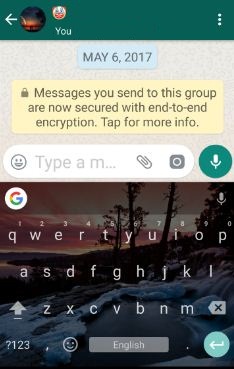
جرب أدناه الحلول الممكنة لإصلاح لوحة مفاتيح android قد توقفت عن الخطأ في جهازك.
1ش الطريقة: أعد تشغيل جهاز Android الخاص بك
أحد الحلول البسيطة والشائعة لإصلاح مشاكل جهاز Android. مجرد أغلق جهازك و بعد بضع ثوان تشغيل مرة أخرى. افتح الآن أي تطبيق مراسلة واستخدم لوحة المفاتيح للكتابة.
2و الطريقة: تحقق من تحديث برنامج النظام
تحقق من توفر آخر تحديث لبرنامج النظام في جهازك باستخدام الإعدادات أدناه. في بعض الأحيان ، يؤدي تحديث جهازك إلى إصلاح أنواع صغيرة من الأخطاء.
الإعدادات> النظام> حول الهاتف> تحديث النظام
3بحث وتطوير الطريقة: تحقق من تحديث تطبيق لوحة مفاتيح android
تحقق من تحديث تطبيق لوحة المفاتيح كل ما تستخدمه في جهاز Android الخاص بك.
الخطوة 1: افتح "متجر Play"
الخطوة 2: لمس. اتصال. صلة "ثلاثة خطوط أفقية"
الخطوه 3: صنبور "تطبيقاتي وألعابي"

الخطوة الرابعة: صنبور "تحديث"لتحديث التطبيق الفردي أو لمس"تحديث الجميع"لتحديث جميع التطبيقات
4العاشر الطريقة: قم بإلغاء تثبيت تحديث تطبيق لوحة المفاتيح
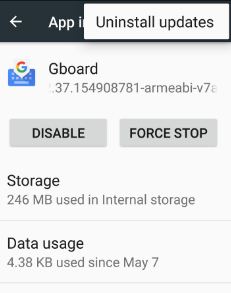
الإعدادات> الجهاز> التطبيقات> تطبيق لوحة المفاتيح> المزيد> إلغاء تثبيت التحديث
5العاشر الطريقة: امسح ذاكرة التخزين المؤقت لإصلاح لوحة مفاتيح Android لا تعمل
الخطوة 1: اذهب إلى "إعدادات"
الخطوة 2: ضمن قسم الجهاز ، انقر على "تطبيقات"
الخطوه 3: قم بالتمرير لأسفل حتى تجد جهازك تطبيق لوحة المفاتيح واضغط عليها
الخطوة الرابعة: صنبور "تخزين"
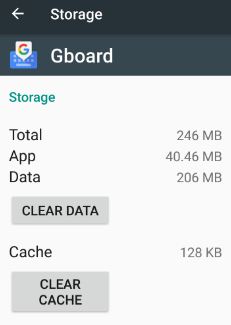
الخطوة الخامسة: لمس. اتصال. صلة "مسح ذاكرة التخزين المؤقت"
سيتم مسح ذاكرة التخزين المؤقت لتطبيق لوحة مفاتيح android. افتح الآن أي دردشة وحاول كتابة أي رسالة. آمل أن تعمل من أجلك. إذا لم يكن كذلك ، فحاول الحيلة أدناه.
6العاشر الطريقة: قم بتمكين الوضع الآمن للتحقق من مشكلة تطبيق الطرف الثالث
الخطوة 1: اضغط مع الاستمرار على زر التشغيل على الروبوت

الخطوة 2: المس مع الاستمرار "إيقافزر "
يمكنك رؤية هذه الرسالة: إعادة التشغيل إلى الوضع الآمن

الخطوه 3: صنبور "حسنا"
عند تمكين الوضع الآمن في جهاز Android الخاص بك ، تعمل التطبيقات الأصلية فقط. تحقق من حل المشكلة. إذا تم إصلاح مشكلة لوحة مفاتيح Android لا تعمل, المشكلة هي تطبيقات الطرف الثالث التي قمت بتنزيلها. الآن حذف التطبيقات التي تم تنزيلها مؤخرًا واحدًا تلو الآخر حتى العثور على التطبيق الذي تسبب في حدوث هذه المشكلة وإزالته من جهازك واستعادة التطبيقات الأخرى التي أزلتها.
7العاشر الطريقة: جهاز إعادة ضبط المصنع لإصلاح لوحة مفاتيح Android لا يعمل
ستزيل جميع بيانات جهازك والتطبيقات التي تم تنزيلها من جهازك. قبل إعادة ضبط مصنع android ، قم بعمل نسخة احتياطية من بيانات هاتف android إذا توفرت بيانات مهمة.
الخطوة 1: اذهب إلى "إعدادات"
الخطوة 2: ضمن القسم الشخصي ، انقر على "إعادة تعيين النسخ الاحتياطي"
الخطوه 3: صنبور "الاعادة لضبط المصنع"
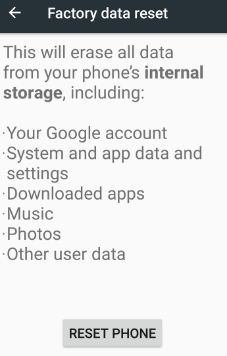
الخطوة الرابعة: صنبور "إعادة تعيين الهاتف"
الخطوة الخامسة: لمس. اتصال. صلة "محو كل شيء"
امسح جميع بيانات جهاز Android. استخدم الآن لوحة مفاتيح Android للكتابة ، وستعمل بالتأكيد.
هذا كل شئ. هل أصلحت هذه الحلول مشكلة لوحة مفاتيح Android التي لا تعمل بالنسبة لك؟ إذا كنت تعرف إصلاحات أخرى تعمل على حل هذه المشكلة ، فيرجى إخبارنا أدناه في مربع التعليق.